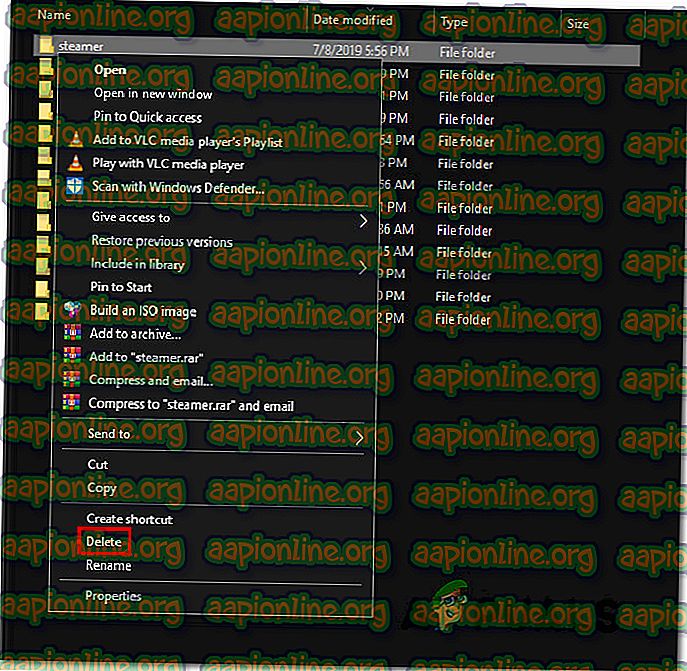Cara Memperbaiki Kesalahan Fatal CX_FREEZE
Beberapa pengguna Windows telah menghubungi kami dengan pertanyaan setelah mereka terus-menerus diganggu oleh Kesalahan Fatal CX_Freeze. Pengguna yang terpengaruh melaporkan bahwa mereka mendapatkan kesalahan ini dalam berbagai skenario yang berbeda - beberapa pengguna melaporkan bahwa masalah ini terjadi ketika mereka mengklik tombol Cortana, beberapa ketika membuka permainan sementara yang lain mengatakan bahwa itu muncul tanpa pemicu yang jelas. Masalah ini tidak eksklusif untuk versi Windows tertentu karena juga ditemui pada Windows 7, Windows 8.1 dan Windows 10.

Apa yang menyebabkan Kesalahan Fatal CX_Freeze?
Kami menyelidiki masalah khusus ini dengan melihat berbagai laporan pengguna dan menguji strategi perbaikan paling populer yang berhasil digunakan oleh pengguna yang terkena dampak lainnya untuk menyelesaikan masalah ini. Ternyata, ada beberapa penyebab yang mungkin bertanggung jawab atas pesan kesalahan ini:
- Driver GPU yang ketinggalan jaman - Ternyata, penyebab paling umum untuk pesan kesalahan khusus ini adalah driver GPU yang sudah ketinggalan zaman. Dalam kebanyakan kasus, kesalahan dilemparkan setiap kali aplikasi yang banyak sumber daya tidak memiliki dependensi untuk menyelesaikan operasi. Dalam hal ini, Anda harus dapat menyelesaikan masalah dengan memperbarui driver grafis secara manual atau dengan menggunakan perangkat lunak berpemilik.
- File game terkorupsi - Jika Anda menghadapi masalah dengan game Steam, hampir jelas bahwa masalah ini terjadi karena beberapa tingkat korupsi di dalam folder game. Beberapa pengguna yang terkena dampak telah berhasil menyelesaikan masalah dengan menghapus instalasi aplikasi melalui Steam, memulai kembali klien dan menginstal ulang game lagi.
- Bagian dukungan Autodesk tidak ada - Jika Anda mendapatkan pesan kesalahan ini dengan aplikasi Autodesk, kemungkinan instalasi Anda tidak ada bagian dukungan atau bagian dukungan dipengaruhi oleh korupsi. Jika skenario ini berlaku, Anda dapat memperbaiki masalah secara definitif dengan menghapus folder Streamer, memalsukan fungsi pembaruan Autodesk untuk mengunduh & menginstal salinan baru di startup berikutnya.
Jika saat ini Anda berjuang untuk menyelesaikan pesan kesalahan yang sama, artikel ini akan memberi Anda beberapa panduan pemecahan masalah yang seharusnya membantu menghindari atau memperbaiki masalah sepenuhnya. Di bawah, Anda akan menemukan kumpulan metode yang berhasil digunakan beberapa pengguna yang terpengaruh lainnya untuk menyelesaikan Kesalahan Fatal CX_Freeze.
Untuk hasil terbaik, kami menyarankan Anda untuk mengikuti perbaikan potensial dalam urutan yang disajikan karena mereka dipesan oleh efisiensi dan tingkat keparahan. Namun terlepas dari penyebab yang menyebabkan masalah, Anda harus dapat menyelesaikan masalah dengan mengikuti semua petunjuk di bawah ini.
Metode 1: Perbarui semua driver GPU
Hal pertama yang harus Anda lakukan jika Anda menghadapi Kesalahan Fatal CX_Freeze adalah memastikan bahwa Anda menggunakan driver grafis terbaru yang tersedia untuk GPU Anda. Seperti yang dilaporkan berbagai pengguna, masalah ini dapat terjadi dalam kasus di mana aplikasi yang membutuhkan sumber daya tidak memiliki dependensi yang diperlukan untuk menyelesaikan proses dengan sukses. Sebagian besar waktu, ini akan terjadi karena komputer berjalan dengan versi driver yang sudah ketinggalan zaman.
Dalam hal ini, memperbarui driver GPU ke yang terbaru menggunakan Device Manager atau utilitas milik harus menyelesaikan masalah dengan mudah. Berikut panduan singkat tentang cara melakukan ini:
- Tekan tombol Windows + R untuk membuka kotak dialog Run. Kemudian, ketik "devmgmt.msc" di dalam kotak teks dan tekan Enter untuk membuka Device Manager.

- Setelah Anda berada di dalam Device Manager, gulir ke bawah melalui daftar perangkat dan buka menu drop-down yang terkait dengan Display adapter . Kemudian, klik kanan pada GPU yang Anda gunakan dan pilih Perbarui Driver dari menu konteks.

Catatan : Ingatlah bahwa Anda akan memiliki beberapa cantuman di bawah Display Adapters jika Anda memiliki kartu grafis khusus dan terintegrasi. Dalam hal ini, perbarui keduanya, tetapi prioritaskan GPU khusus karena itulah yang akan Anda lakukan
- Dari layar berikutnya, klik Cari Otomatis untuk perangkat lunak driver yang diperbarui . Kemudian, tunggu hingga pemindaian awal selesai, kemudian ikuti petunjuk di layar untuk menginstal perangkat lunak driver terbaru yang tersedia.

- Setelah driver terbaru berhasil diinstal, restart komputer kami dan lihat apakah masalah telah teratasi pada startup sistem berikutnya.

Jika Anda masih mengalami masalah yang sama, Anda juga dapat mencoba untuk mengambil rute berpemilik dan memperbarui driver Anda menggunakan perangkat lunak khusus. Pengelola Perangkat dikenal karena terkadang gagal mengidentifikasi versi perangkat lunak terbaru yang tersedia.
Untungnya, setiap produsen GPU utama saat ini telah mengembangkan perangkat lunak berpemilik yang mampu mengidentifikasi dan menginstal driver grafis terbaru secara otomatis berdasarkan pada model GPU Anda. Jika berlaku, unduh dan gunakan salah satu perangkat lunak di bawah ini:
Pengalaman GeForce - Nvidia
Adrenalin - AMD
Driver Intel - Intel
Jika masalah yang sama masih terjadi bahkan setelah Anda memastikan bahwa driver GPU Anda diperbarui ke versi terbaru, pindah ke metode berikutnya di bawah ini.
Metode 2: Instal ulang game (Steam saja)
Kerusakan folder gim adalah penyebab umum lainnya yang diketahui menyebabkan Kesalahan Fatal CX_Freeze. Kami berhasil menemukan beberapa kejadian berbeda di mana skenario ini berlaku.
Jika Anda menghadapi masalah dengan permainan Steam, kemungkinan Anda akan dapat menyelesaikan masalah hanya dengan menghapus instalasi aplikasi dan, memulai kembali klien Steam, kemudian menginstalnya kembali dari awal. Beberapa pengguna yang terpengaruh melaporkan bahwa mereka berhasil memecahkan Kesalahan Fatal CX_Freeze setelah melakukan langkah-langkah di bawah ini.
Berikut ini panduan singkat tentang menginstal ulang game langsung dari antarmuka Steam:
- Buka klien Steam dan pilih Library dari menu horizontal di bagian atas layar.
- Kemudian, cari game yang Anda temui masalah Kesalahan Fatal CX_Freeze dengan dan klik kanan di atasnya dari menu sebelah kiri.
- Kemudian, dari menu konteks, pilih Uninstall.
- Pada konfirmasi konfirmasi akhir, klik Hapus, lalu tunggu prosesnya selesai.
- Setelah penghapusan instalasi selesai, restart klien Steam Anda, pergi ke Store, lalu gunakan fungsi pencarian di bagian kiri atas layar untuk mencari game yang baru saja dihapus instalasinya.
- Setelah Anda menginstal ulang game, lihat apakah Anda masih menemukan pesan kesalahan yang sama ketika Anda mencoba untuk meluncurkannya.

Jika masalah yang sama masih terjadi atau metode ini tidak berlaku untuk skenario Anda, pindah ke metode berikutnya di bawah ini.
Metode 3: Menyelesaikan bagian dukungan Autodesk yang hilang
Jika Anda mengalami masalah ini dengan perangkat lunak AutoDesk, kemungkinan Anda berurusan dengan korupsi file. Seperti yang dilaporkan beberapa pengguna yang terkena dampak, masalah khusus ini juga dapat terjadi dalam situasi di mana ada file yang hilang dari bagian pendukung instalasi.
Dalam kebanyakan kasus, pengguna dapat menyelesaikan masalah ini dengan menghapus satu atau lebih file atau folder yang mencegah kondisi logika yang melempar kesalahan dari menemukan file yang hilang.
Berikut ini panduan cepat untuk menghapus file yang bertanggung jawab atas kesalahan ini:
- Tekan tombol Windows + R untuk membuka kotak dialog Run . Kemudian, rekatkan lokasi berikut di dalam kotak teks dan tekan Enter untuk menavigasi ke folder yang benar:
% APPLOCALDATA% \ Autodesk \ webdeploy \ meta \ streamer
- Setelah Anda membuka folder-meta, klik kanan pada folder Streamer dan pilih Hapus dari menu konteks.
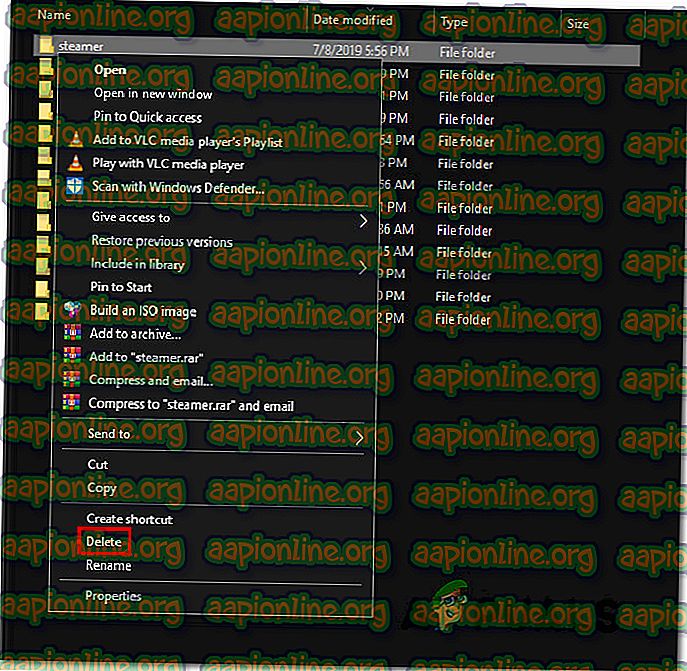
- Setelah folder dihapus, mulai ulang komputer Anda dan buka Pembaru AutoDesk setelah urutan startup berikutnya selesai. Secara otomatis akan sembuh sendiri dan mengganti folder yang rusak dengan salinan baru.
- Cobalah untuk meluncurkan aplikasi AutoDesk yang sebelumnya memicu Kesalahan Fatal CX_Freeze dan lihat apakah Anda masih melihat perilaku yang sama.